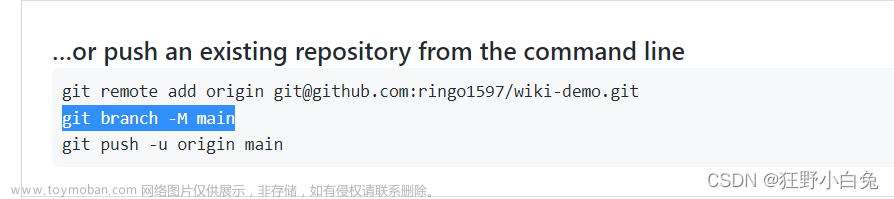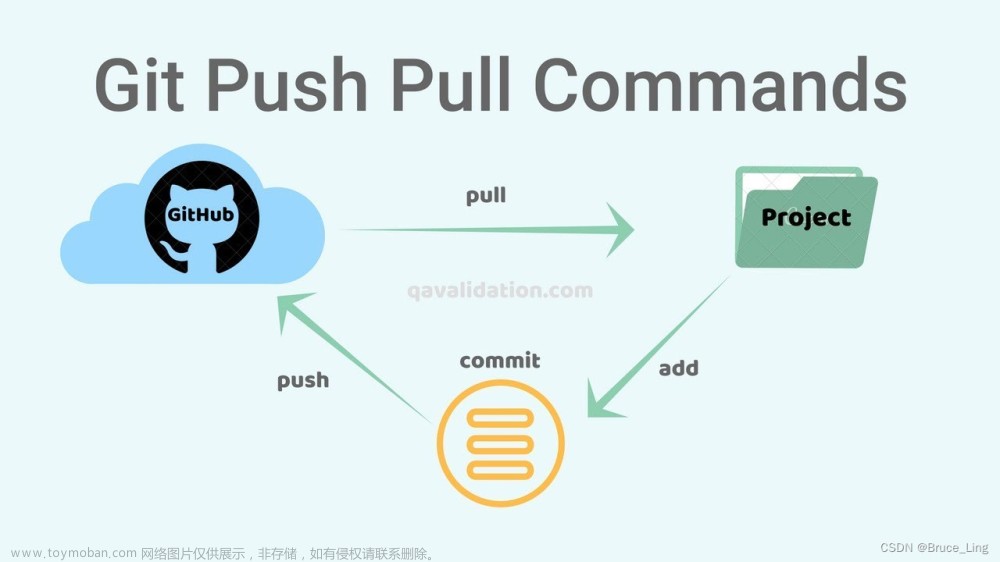无意中发现GitHub默认显示tab为8个空格的大小,十分不适,故想改成四个字节的缩进
流程
GitHub是支持EditorConfig的。所有只需在Repository根目录下(注意不是.git文件夹下)新建文件.editorconfig
vim .editorconfig
内容如下
# top-most EditorConfig file
root = true
# all files
[*]
indent_style = tab
indent_size = 4
注意,该配置文件不仅仅对浏览有效,在线编辑时也是有效的。
indent_style: 可以是tab或space。tab是hard tab,space为soft
tab(按下的是Tab键,出来的实际是空格)。indent_size: 缩进的宽度,即列数,整数。如果indent_style为tab,则此属性默认为tab_width。
tab_width: 设置tab的列数。默认是indent_size。
当然,.editorconfig的作用绝不仅如此。
参考链接
http://stackoverflow.com/questions/8833953/how-to-change-tab-size-on-github
http://editorconfig.org/
http://www.cnblogs.com/xiyangbaixue/p/4201490.html文章来源:https://www.toymoban.com/news/detail-759928.html
https://www.cnblogs.com/sfqtsh/p/6650257.html#:~:text=GitHub%E9%BB%98%E8%AE%A4%E6%98%BE%E7%A4%BAtab%E4%B8%BA8%E4%B8%AA%E7%A9%BA%E6%A0%BC%E7%9A%84%E5%A4%A7%E5%B0%8F%EF%BC%8C%E8%8B%A5%E6%83%B3%E8%A6%81%E6%94%B9%E4%B8%BA4%E4%B8%AA%E6%80%8E%E4%B9%88%E5%8A%9E%E5%91%A2%EF%BC%9F%201%E3%80%81%E5%88%AB%E4%BA%BA%E7%9A%84Repository,%E8%A6%81%E4%B9%88%E6%B5%8F%E8%A7%88%E5%99%A8URL%E4%B8%AD%E6%B7%BB%E5%8A%A0%E5%90%8E%E7%BC%80%3Fts%3D4%EF%BC%8C%E8%A6%81%E4%B9%88%E5%AE%89%E8%A3%85%E6%B5%8F%E8%A7%88%E5%99%A8%E6%89%A9%E5%B1%95%E6%88%96%E8%87%AA%E5%B7%B1%E9%85%8D%E7%BD%AEcss%E3%80%82%202%E3%80%81%E8%87%AA%E5%B7%B1%E7%9A%84Repository%20GitHub%E6%98%AF%E6%94%AF%E6%8C%81EditorConfig%E7%9A%84%E3%80%82文章来源地址https://www.toymoban.com/news/detail-759928.html
到了这里,关于GitHub为自己的仓库(Repository)设置默认代码缩进(tabsize)的文章就介绍完了。如果您还想了解更多内容,请在右上角搜索TOY模板网以前的文章或继续浏览下面的相关文章,希望大家以后多多支持TOY模板网!